Cara mempercepat download dengan IDM ini sebenarnya cukup mudah untuk dilakukan. IDM atau Internet Download Manager ini merupakan salah satu program download accelerator yang paling banyak digunakan saat ini.
Program ini mampu mengunduh berbagai macam file di internet dengan sangat cepat. Walaupun sudah lebih cepat dibanding program lainnya, kecepatannya sendiri memang masih bisa bertambah lagi saat kalian sedang mengikuti cara mempercepat download dengan IDM berikut ini.
Kalian dapat mengikuti cara mempercepat download dengan IDM berikut ini. Selain trik untuk mempercepat, kami pun juga akan mengulas berbagai macam trik lainnya yang mungkin belum kalian ketahui.
Jadi bagaimana cara mempercepat download dengan IDM ini? Berikut ulasannya!
Table of Contents
Cara Mempercepat Download Dengan IDM
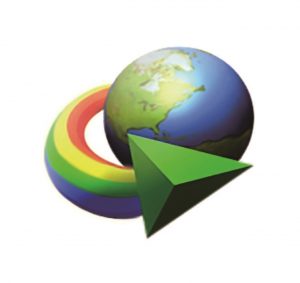
Sebelum kalian mengulik lebih jauh mengenai tips dan triknya, kalian wajib membahas terlebih dahulu bagaimana cara mengunduh file menggunakan IDM. Terdapat 2 cara yang bisa kalian lakukan untuk mengunduh file menggunakan IDM. Baik secara otomatis ataupun secara manual.
1. Otomatis
Setelah kalian selesai melakukan instalasi, IDM pun akan secara otomatis melakukan integrasi dengan berbagai macam browser yang tersedia di komputer kalian.
Dengan integrasi ini, saat kalian mengklik link download, nantinya proses download pun akan secara otomatis dilakukan melalui IDM dan memang bukan melalui browser.
Proses download otomatis ini sendiri hanya berlaku untuk jenis file yang sudah didukung oleh IDM. Dan untuk menambah jenis file yang didukung, kalian pun dapat mengaturnya di Downloads – Options – File Types, lalu tambah ekstensi file tersebut.
Jika terdapat file yang tidak ingin diunduh menggunakan IDM, kalian pun dapat mengklik link download tersebut sembari menekan tombol ALT. Jika kalian tidak ingin IDM terintegrasi dengan browser, cukup klik Downloads – Options – General, lalu hilangkan ceklis pada browser yang sudah terintegrasi.
2. Manual
Dan jika terdapat masalah antara IDM dan browser yang akan membuat kalian tidak dapat mengunduh file secara otomatis, maka tidak bisa mengunduh file secaara otomatis, maka kalian pun akan tetap bisa menggunakan cara manual.
Cara yang paling mudah yaitu dengan menyalin link download lalu meletakkannya pada opsi “Add URL” di IDM untuk memulai proses pengunduhan.
Cara lainnya yang juga cukup mudah adalah dengan men-drag link dari browser kemudian menaruhnya langsung di aplikasi IDM. Kalian pun juga dapat menggunakan klik kanan dan pilih opsi “Download with IDM” pada link download file untuk mengunduhnya menggunakan IDM.
Cara Mempercepat Download IDM
Walaupun sebenarnya melakukan unduhan menggunakan IDM sudah lebih cepat dibandingkan dengan menggunakan browser, tetapi masih ada cara untuk membuatnya lebih cepat lagi. Cara mempercepat download dengan IDM ini juga cukup mudah dan hanya memerlukan beberapa langkah saja, yaitu:
- Pertama, kalian dapat membuka program Internet Download Manager (IDM).
- Klik Downloads – Options.
- Buka tab Connections kemudian ubah Connection Type/Speed menjadi High Speed.
- Ubah juga “Max Connection Number” yang ada di bawahnya menjadi 32.
- Klik OK.
- Sekarang cobalah untuk mengecek perubahan kecepatan yang terjadi pada IDM kalian. Jika setelah merubah pengaturan ini terdapat masalah ketika mengunduh dari situs tertentu, cobalah untuk mengubah “Max Connection Number” kembali ke angka 8.
Baca juga : 5 Cara Mengatasi Modem Cepat Panas
Mendownload Video Dengan IDM
IDM merupakan salah satu aplikasi terbaik untuk mendownload video dari internet. Tidak hanya YouTube, namun hampir semua situs yang menyediakan layanan video streaming dapat dengan mudah di unduh videonya dengan IDM.
Fitur download video ini hanya dapat berjalan jika kalian sudah melakukan integrasi IDM dengan browser. Untuk mengunduh video YouTube kalian hanya tinggal membuka video tersebut di browser kemudian tombol download akan segera muncul di sebelah kanan atas video tersebut.
Kalian pun dapat memilih format video beserta resolusi yang ingin diunduh. Di sana juga akan ditampilkan berapa ukuran dari masing-masing jenis video tersebut.
Cara mendownload video dari situs lainnya seperti Dailymotion, Vimeo, dan Metacafe juga sama seperti mendownload dari YouTube, namun tombol download biasanya terletak di pojok kiri bawah layar.
Cara Download Torrent Dengan IDM
Jika kalian malas mengunduh Torrent karena prosesnya lama dan lambat? Saat ini kalian pun juga dapat mengunduh file Torrent dengan menggunakan IDM. Trik ini sebenarnya tidak langsung mengunduh file tersebut menggunakan IDM, melainkan menggunakan situs pengunduh Torrent terlebih dahulu.
Pertama-tama kalian wajib memiliki file Torrent yang ingin kalian unduh. Setelah itu upload file tersebut ke situs pengunduh Torrent. Terakhir, download file dari situs tersebut menggunakan IDM.
Cara ini dianggap lebih efisien dibanding harus mengunduhnya secara langsung melalui BitTorrenyt atau uTorrent. Berikut adalah daftar situs pengunduh Torrent yang bisa kalian coba:
1. Zbigz
Zbigz merupakan salah satu cara mempercepat download dengan IDM dengan mudah. Dan pengunduh Torrent yang paling terkenal saat ini. Kalian pun dapat mengunduh file Torrent dengan ukuran di bawah 1 Gb secara gratis.
Jika kalian ingin mengunduh file berukuran lebih dari 1 GB maka kalian pun wajib mendaftar menjadi anggota premium. Selain itu, kecepatan download untuk pengguna gratis juga dibatasi hanya 150 KBps saja.
2. Putdrive
Putdrive merupakan layanan penyimpanan awan pertama di dunia yang mendukung pengunduhan torrent. Putdrive juga menyediakan fitur anonymous sehingga IP adress kalian pun tidak akan diketahui ketika mengunduh torrent.
Selain itu, tidak ada batasan kecepatan bagi pengguna gratis yang ingin mengunduh file dari layanan Putdrive ini.
Baca juga : 5 Cara Hack Akun Instagram Agar Tidak Ketahuan
3. Boxopus
Boxopus merupakan website lainnya yang dapat digunakan untuk mengunduh torrent melalui IDM. Kalian hanya perlu mengupload file torrent atau magnet link ke situs ini maka kalian pun dapat langsung mengunduhnya menggunakan IDM atau menyimpannya di Dropbox.
Boxopus juga mendukung streaming video dan musik sehingga kalian pun dapat menonton atau mendengarkannya secara langsung di situs ini.
Baca juga : 2 Cara Cek Jadwal Film Bioskop
4. TorrentHandler
TorrentHandler ini sendiri wajib mengunduh torrent secara langsung melalui IDM tanpa batas kuota dan kecepatan. Server situs ini biasanya memerlukan waktu untuk mengunduhnya sehingga kalian pun dapat meninggalkannya dan melakukan aktivitas lain terlebih dahulu.
Jika proses pengunduhan telah selesai, kalian pun akan diberitahu melalui email.
5. Filestream
Cara mempercepat download dengan IDM yang terakhir yaitu Filestream. Filestream itu merupakan situs yang dapat digunakan untuk mengunduh torrent hingga kapasitas 1 GB untuk pengguna gratis.
Dan jika kalian ingin menambah kuotanya, kalian pun wajib berlangganan paket premium. Cara mempercepat download dengan IDM ini bisa kalian lakukan dengan mudah.
Baca juga : 3 Cara Download Film IndoXXI
Aplikasi Download Selain IDM
Walaupun dibekali dengan berbagai fitur yang mumpuni, namun IDM merupakan aplikasi berbayar. Kalian pun dapat hanya dapat menggunakannya secara gratis selama 30 hari.
Kalian dapat mengunduh crack untuk IDM tersebut agar bisa digunakan selamanya, namun hal tersebut sangat riskan terkena virus atau malware.
Nah jika kalian menginginkan aplikasi alternatif dari IDM yang dapat digunakan secara gratis, maka kalian dapat mencoba aplikasi EagleGet Downloader.
Selain menawarkan pengunduhan file dengan cepat, software tersebut juga dapat mengunduh video dari internet secara langsung.
Cara mempercepat download dengan IDM ini sebenarnya cukup mudah untuk kalian lakukan. Dan memang cara mempercepat download dengan IDM ini bisa kalian lakukan dengan mudah.
Baca juga : 5 Cara Update Google Chrome di PC Laptop
Itu tadi informasi yang dapat kami sampaikan mengenai cara mempercepat download dengan IDM. Semoga informasi yang kami sampaikan dapat bermanfaat bagi kalian para pembaca.
Terima kasih sudah berkunjung!





